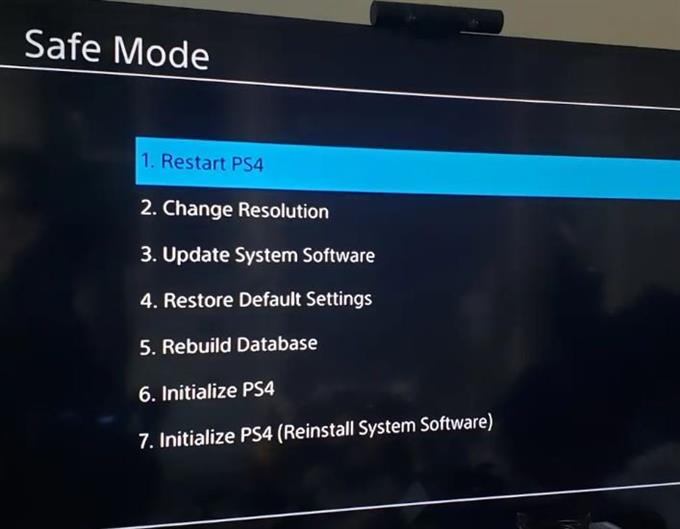Kannst du etwas tun, wenn deine PS4 deine Spielediscs nicht liest? Die Antwort auf die Frage hängt wirklich davon ab, was das Problem verursacht. Wenn die Ursache softwarebezogen ist, beheben Sie das Problem höchstwahrscheinlich auf Ihrer Ebene. Wenn dies jedoch auf eine Hardwarefehlfunktion wie ein ausgefallenes optisches Laufwerk zurückzuführen ist, ist eine Reparatur erforderlich.
Diese Anleitung zur Fehlerbehebung zeigt Ihnen, was Sie tun müssen, um die Ursache Ihres Problems zu ermitteln.
Ursachen, warum eine PS4 möglicherweise keine Discs liest
Wenn Sie dieses Problem beheben, kennen Sie normalerweise die Ursache des Problems nur, wenn Sie einige Schritte zur Fehlerbehebung ausführen. Es kann eine Reihe von Faktoren geben, die Sie berücksichtigen müssen, wenn Sie versuchen, eine PS4 zu reparieren, die keine Discs liest. Im Allgemeinen kann es sich entweder um ein Hardware- oder ein Softwareproblem handeln.
Im Folgenden sind einige der bekannten häufigen Ursachen aufgeführt, warum dieses Problem auftritt.
Kleiner Konsolenfehler.
Einige PS4-Konsolen lesen möglicherweise keine Discs, da möglicherweise zufällige Fehler auftreten. Diese Fehler treten normalerweise auf, wenn eine Konsole längere Zeit nicht ausgeführt wird. Sie können überprüfen, ob tatsächlich ein vorübergehender Fehler vorliegt, indem Sie die PS4 neu starten. Wenn die Konsole danach wieder normal funktioniert, wissen Sie, dass das Problem wahrscheinlich geringfügig ist.
Spiel-Disc-Problem.
Das optische Laufwerk einer PS4 kann möglicherweise keine Informationen von einer Disc scannen und abrufen, wenn diese verschmutzt ist oder Kratzer aufweist. Stellen Sie sicher, dass die Disc, die Sie abspielen möchten, gereinigt ist und keine Kratzer aufweist. Während winzige Kratzer im Allgemeinen in Ordnung sind, können Risse oder große, tiefe Kratzer bedeuten, dass die Disc beschädigt ist. In diesem Zustand kann das optische Laufwerk nicht die Informationen abrufen, die es zum Spielen eines Spiels oder zur Fortsetzung seiner Aufgabe benötigt.
Software-Panne.
Einige Fälle, in denen PS4 keine Discs liest, sind auf einen unbekannten Softwarefehler zurückzuführen. Dies kann manchmal nach einem Systemupdate oder einem Spielupdate geschehen.
Veraltete Systemsoftware kann auch eine Ursache für einige Fehler sein. Überspringen Sie daher niemals Systemaktualisierungen, wenn diese verfügbar werden.
Schlechte Hardware.
Das Laufwerk einer PS4 kann fehlerhaft funktionieren, wenn die Konsole Elementen wie Hitze, Feuchtigkeit oder körperlicher Misshandlung ausgesetzt ist. Wenn Ihre Konsole versehentlich heruntergefallen ist oder Anzeichen von Hardwareschäden aufweist, ist das optische Laufwerk möglicherweise betroffen. Wenn Ihre PS4 weiterhin Discs auswirft oder eine darin steckende Disc nicht auswirft, ist ein anderes Problem erforderlich, das weitere Schritte zur Fehlerbehebung erfordert.
Mögliche Lösungen zur Behebung von Fehlern oder Problemen beim Lesen von PS4-Discs
Im Folgenden finden Sie die Schritte zur Fehlerbehebung, die Sie ausführen müssen, um das Problem zu beheben.
- Beachten Sie den Fehlercode.
Wenn eine Fehlermeldung oder ein Code angezeigt wird, der anzeigt, wenn Ihre PS4 eine Spiel-CD nicht lesen kann, stellen Sie sicher, dass Sie diese zur Kenntnis nehmen. Einige Fehlercodes weisen möglicherweise darauf hin, dass kein Problem mit der Konsole vorliegt und das Problem beim Spiel oder beim Server liegt.
Sie können auch eine schnelle Google-Suche nach dem jeweiligen Fehlercode durchführen, um zu erfahren, was dies bedeutet.
- Stellen Sie sicher, dass Sie die Spiel-CD reinigen.
Dies mag einfach klingen, aber viele Spieler verzichten normalerweise darauf, den Status ihrer Spiel-Discs zu überprüfen, bevor sie sie einlegen. Reiben Sie Schmutz oder Staub mit einem sauberen, weichen Tuch von der Oberfläche der Disc ab. Wenn Sie ein Mikrofasertuch haben, empfehlen wir Ihnen, dieses stattdessen zu verwenden. Wischen Sie vorsichtig und achten Sie auf Risse.

- Starten Sie die PS4 neu.
Sie können die Konsole auch aus- und wieder einschalten, wenn Sie dieses Problem beheben. Fahren Sie die PS4 herunter und ziehen Sie das Netzkabel und alle anderen Kabel von der Konsole ab. Warten Sie nach dem Ausschalten der Konsole mindestens 2 Minuten, bevor Sie die Verbindung wieder herstellen. Überprüfen Sie dann das Problem und prüfen Sie, ob Ihre PS4 weiterhin Discs auswirft.

- Update im abgesicherten Modus.
Sie möchten sicherstellen, dass die Software Ihrer Konsole vollständig aktualisiert wird, indem Sie sie im abgesicherten Modus ausführen und von dort aus aktualisieren. Hier ist wie:
-Fahren Sie die Konsole herunter, indem Sie auf drücken Leistung Taste auf der Vorderseite. Warten Sie, bis die Betriebsanzeige einige Male blinkt.
-Sobald die Konsole vollständig ausgeschaltet ist, halten Sie den Netzschalter gedrückt. Lassen Sie es los, nachdem Sie zwei Pieptöne gehört haben: einen beim ersten Drücken und weitere 7 Sekunden später.
-Verbinden Sie den DualShock4-Controller mit dem mitgelieferten USB-Kabel und drücken Sie die PS-Taste.
-Wenn der abgesicherte Modus erfolgreich gestartet wurde, wählen Sie Option 3 – – Aktualisieren Sie die Systemsoftware.
Holen Sie sich Hilfe von Sony: Repair
Wenn keine der oben genannten Lösungen nicht hilft, können Sie davon ausgehen, dass auf Ihrer Konsole möglicherweise ein Hardwareproblem vorliegt. Das optische Laufwerk funktioniert möglicherweise nicht mehr. Leider erfordert diese Art von Hardwarefehler den Austausch von Teilen. Wenden Sie sich an einen Sony Store oder ein Service Center in Ihrer Nähe, um Unterstützung zu erhalten.